
Inhoudsopgave:
- Auteur John Day [email protected].
- Public 2024-01-30 11:15.
- Laatst gewijzigd 2025-01-23 15:01.
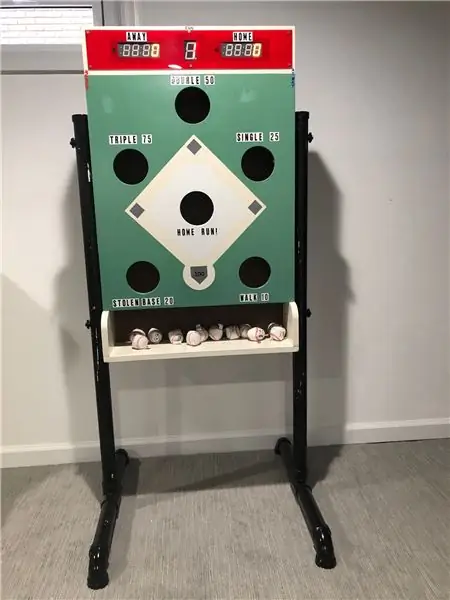


Deze Instructables legt uit hoe je automatisch de score elektronisch kunt bijhouden voor een spel met een Bean Bag Toss-honkbalthema. Ik zal geen gedetailleerde constructie van het houten spel laten zien, die plannen zijn te vinden op de website van Ana White op:
www.ana-white.com/woodworking-projects/bean-bag-toss-baseball-game
Deze plannen zijn zeer goed en gedetailleerd. Deze plannen zijn wat ik gebruikte om mijn spel te fabriceren. Ik heb een paar wijzigingen aangebracht in de plannen. De eerste aanpassing die ik maakte, was om de onderste plank te verbreden om de gevallen zitzakken beter op te vangen. Mijn tweede aanpassing was om ½ inch multiplex te gebruiken in plaats van ¼ inch multiplex.
Benodigdheden
De zitzakken met honkbalthema kunnen worden gekocht op Amazon. Zie de website:
www.amazon.com/gp/product/B00IIVJHSY/ref=p… Nadat ik de houten structuur van het spel had gemaakt, legde ik de honkbal-"diamant" neer en legde de plaats waar de scoregaten zouden zijn. Ik gebruikte een 4 "gatenzaag die in mijn draagbare boormachine was gemonteerd om deze uniforme scorende gaten te snijden. Elke rand van het gat werd vervolgens glad geschuurd.
Stap 1: Elektronisch de zakken tellen


Ik moest een manier vinden om de zakken te tellen terwijl ze door elk scorend gat gingen. Onthoud dat elke hole een andere scorewaarde heeft, waarbij de "Home Run" -hole de hoogste puntenwaarde heeft. Ik dacht eerst aan het gebruik van een mechanische schakelaar, zoals een tijdelijke arcade-muntdeurschakelaar met een lange uitschakeldraad. Ik had deze in skeeball-machines gebruikt, maar ik dacht niet dat ze zo goed zouden werken met stoffen zitzakken.
Ik koos voor een infrarood (IR) break-beam-sensor om zakken te detecteren terwijl ze door de scorende gaten gingen. Ik heb een geweldig product van Adafruit Industries gebruikt, een "IR Break Beam Sensor - 3 mm LED's". De product-ID is 2167:
www.adafruit.com/product/2167
Ze worden per paar verkocht (zender en ontvanger) en bieden een eenvoudige manier om beweging te detecteren. Ze werken tot 10 inch uit elkaar en kunnen worden gevoed door de Arduino 5V-voeding. Je kunt deze gebruiken met de Arduino ingebouwde pull-up weerstand, dus een aparte weerstand is niet nodig. De zender zendt een IR-straal uit en de ontvanger, direct daar tegenover, is gevoelig voor dit IR-licht. Als er iets vasts door de straal gaat (zoals zitzakken), wordt de straal onderbroken en kan de ontvanger worden geprogrammeerd om u dit te laten weten.
Stap 2: De sensoren installeren




Ik draaide mijn houten spel om om de sensoren te monteren. Ik moest de IR-sensoren aan de onderkant van het multiplex speelbord monteren, zodat ze het vrije vallen van de kleine zitzakken niet zouden hinderen. Een gat met een diameter van 1 inch werd aan weerszijden van elk kerfgat geboord tot een diepte van 3/8 inch (nog een goede reden om multiplex van 1/2 inch dik te gebruiken). De IR-ontvanger en zender werden net binnen de rand van het gat geplaatst, zodat de zakken ze niet zouden raken. Ze werden permanent gemonteerd met een kleine metalen beugel en een houtschroef, zodat ze perfect tegenover elkaar waren uitgelijnd. Nadat alle IR-sensoren waren gemonteerd, moesten ze worden bedraad en gesoldeerd op een centraal geperforeerd hobbybord met gemeenschappelijke aarde en 5V-verbindingen. Alle bedrading was vastgemaakt en stevig tegen de binnenkant van het bord bevestigd om het vallen van een zitzak niet te hinderen nadat deze door een scoregat is gegaan.
Stap 3: elektronisch scorebordontwerp



Vervolgens moest het scoregebied (Home & Away) bovenaan het spelbord worden aangepast om een elektronisch scorebord weer te geven. Het scorebord zou bestaan uit 4-cijferige, 7-segments LED's voor de score van elk team en een enkelcijferig, 7-segments LED zou worden gebruikt om de innings bij te houden. De 4-cijferige, 7-segments LED's zijn van Adafruit Industries. Ze heten "1.2" 4-cijferig 7-segments display met 12C-rugzak - rood". Je hebt er twee nodig en de product-ID is 1269. Zie hieronder:
www.adafruit.com/product/1269
De extra grote (2,3-inch) eencijferige 7-segments-LED was een generieke aankoop van eBay. Elk extra groot scherm zal werken en moet correct worden aangesloten voor een gemeenschappelijke kathode of gemeenschappelijke anode op basis van 7-segments LED.
Een opening van 2 ½ "x 18" werd in het triplex gesneden. De randen zijn glad geschuurd. Een bijbehorend montagebord werd gesneden uit 1/8 "dik multiplex tot een iets groter formaat dan de opening. Dit zou het mogelijk maken om het aan de binnenkant van het spelbord te monteren. Dit is het bord waarop de twee 4-cijferige, 7-segments LED's en de extra grote enkelcijferige, 7-segments LED zullen worden gemonteerd. De inning-display wordt in het midden gemonteerd met de twee scoredisplays gecentreerd op beide helften van het spel. Ik zal het team "Away" aan de linkerkant monteren, omdat ze eerst zullen "batten". Ik zal ook een groene LED op het scorebord monteren om elke keer dat een tas door een scoregaatje gaat, op te lichten.
Stap 4: Bedieningsknoppen


We hebben drie knoppen nodig om de stroom van het zitzakgooispel te regelen. Alle knoppen worden aan de buitenkant van het spel in een verzonken positie gemonteerd om te voorkomen dat ze per ongeluk worden geraakt door een weggegooide zitzak.
De aan/uit-knop van het spel wordt bovenaan het spel gemonteerd. De aan/uit-schakelaar wordt aangesloten op een 9-volt DC-batterijbron die het Arduino Uno-bord en alle andere elektronische componenten van stroom voorziet.
De twee andere tijdelijke knoppen worden aan elke kant van het spel gemonteerd. De linkerknop is de knop "Reset". Deze knop wordt ingedrukt om de scoreborddisplays en programmavariabelen op nul te zetten in afwachting van het starten van een nieuw spel.
De rechterknop is de knop "At Bat". Elk "team" of speler heeft 9 bags om te gooien voor elke "slagbeurt" of halve inning. Aangezien alle gegooide zitzakken waarschijnlijk niet door een scorend gat zullen gaan, kon ik de gegooide zakken niet consequent tellen om te bepalen wanneer een halve inning voorbij was. Ik had een andere manier nodig om te wisselen welk "team" of speler "aan slag" was. Dit gebeurt handmatig met deze “At Bat” schakelaar.
Zodra een "team" of speler 9 zitzakken gooit, of ze nu door een scorend gat gaan of niet, wordt de "At Bat"-knop ingedrukt om de tegenstander (tegengestelde speler) aan slag te brengen (werpen).
Stap 5: Componentenbankopstelling
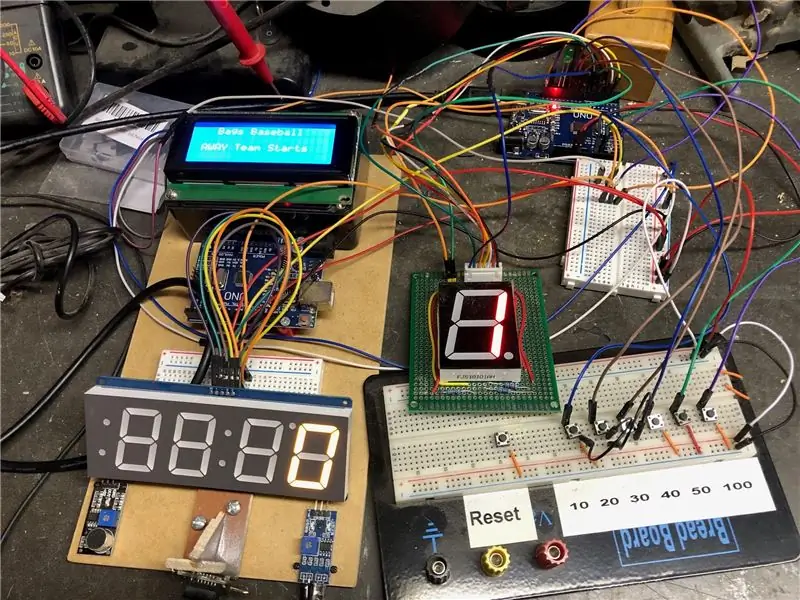
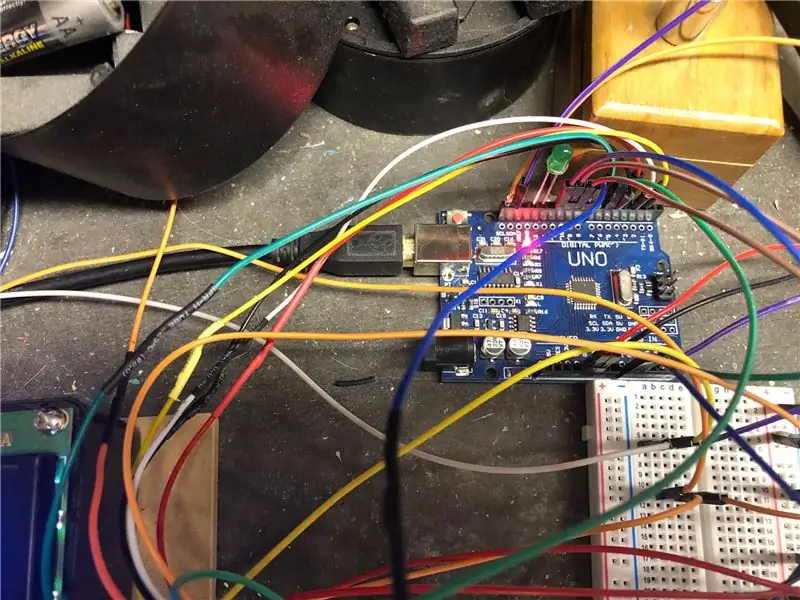


De opstelling van de bank is weergegeven in de onderstaande afbeelding. Op de bank werden pull-up-knoppen gebruikt om de break-beam IR-sensoren na te bootsen. Ik gebruik een 4-regelige LCD-monitor op mijn testbank om variabelen bij te houden en ervoor te zorgen dat de code die het scorebord bestuurt correct werkt. Ik gebruik dit graag in plaats van de seriële monitor.
Er wordt slechts één 4-cijferig, 7-segments LED-display op de bank weergegeven, maar zowel de "Thuis"- als de "Afwezig"-scoredisplays bleken correct te werken. Ook de 3 spelbesturingsdrukknoppen zijn getest en werken naar behoren.
Stap 6: Coderen
De Arduino-code om de stroom van het spel te regelen en de scores correct op te tellen, wordt hieronder weergegeven:
Stap 7: Alles samenbrengen
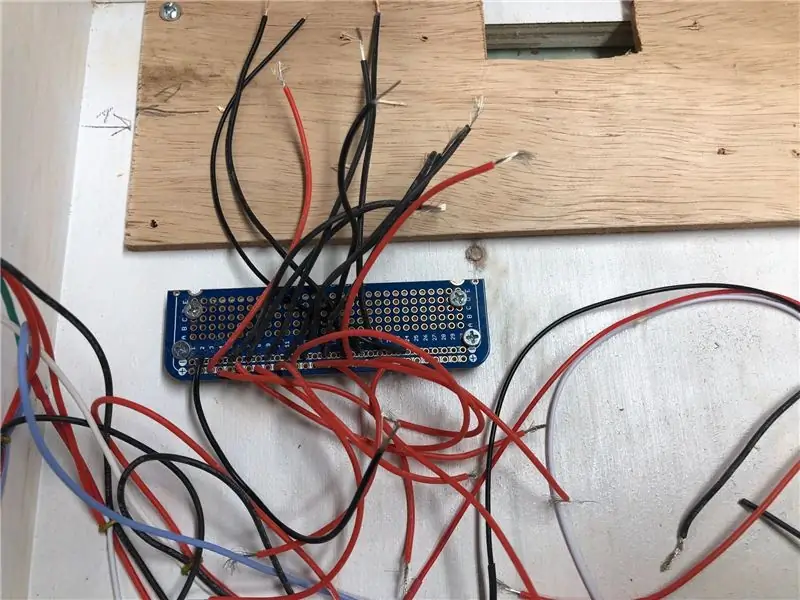

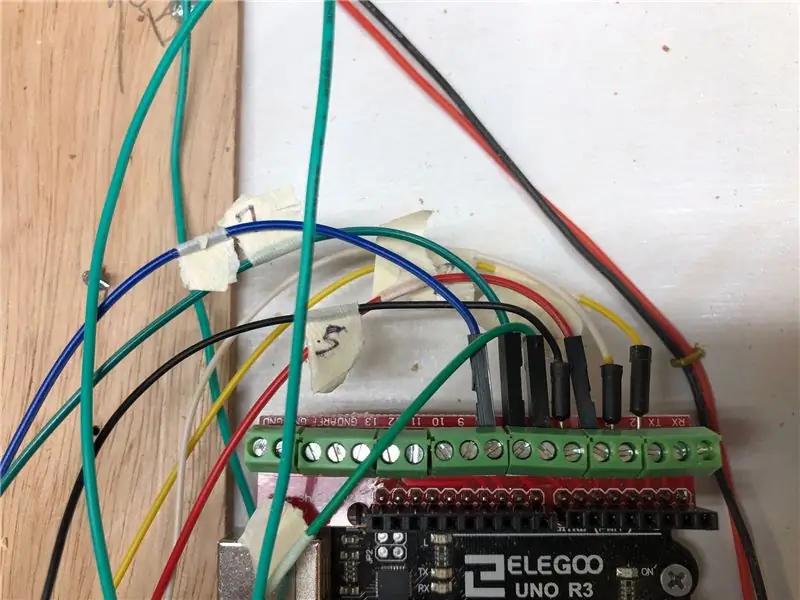
De laatste stap was om alle componenten op het spelbord te bevestigen en alle bedrading op elk van hen aan te sluiten. Alles was stevig op het triplex gemonteerd en de verbindingen (bedrading) werden zo laag mogelijk gehouden om de zitzakken niet te hinderen die door de voorritsgaten vallen. De scoreborddisplays werden aangesloten op de Arduino en bijbehorende voedingen. Een 9-volt batterij werd gebruikt om de Arduino van stroom te voorzien. Ik gebruikte 1/8 dik hardboard voor de achterkant van het spel. Dit bord werd bevestigd met 6 houtschroeven.
Stap 8: Spelstandaard

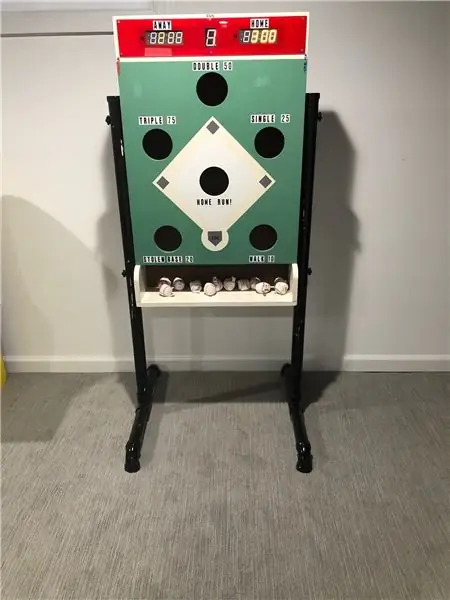

Ik wilde dat mijn spel draagbaar was, dus ik hing het niet aan de muur. Ik heb twee zijpoten gemaakt van 1 PVC-buis. Ze waren aan de zijkant van het spel bevestigd met T-Track-schroeven met volledige schroefdraad en knoppen
www.amazon.com/gp/product/B07SZ6568V/ref=p…
die in T-Nuts is geschroefd die in de zijkant van het spel zijn ingebed (onder de drukknoppen aan beide kanten).
Aanbevolen:
Een elektronisch quizbord voor kinderen maken: 10 stappen (met afbeeldingen)

Een elektronisch quizbord voor kinderen maken: in deze Instructable laat ik je zien hoe de zoon van mijn neef, Mason en ik, samen een elektronisch quizbord maakten! Dit is een geweldig STEM-gerelateerd project om te doen met kinderen van alle leeftijden die geïnteresseerd zijn in wetenschap! Mason is pas 7 jaar oud, maar heeft steeds meer
Keycoder voor elektronisch slot: 4 stappen

Keycoder voor elektronisch slot: Dit is een eenvoudig programmeerbare code-interfacemodule met 4 knoppen en kan als zodanig worden gebruikt voor een aantal projecten waar een sleutelloze vergrendeling nodig kan zijn. Alleen de printplaat die het vereiste signaal genereert om een vergrendelingsmechanisme te initiëren, wordt
Een Zalman VF900-Cu-koellichaam installeren op een Radeon X800 XT Mac Edition voor gebruik in een Apple G5 Tower: 5 stappen

Een Zalman VF900-Cu-koellichaam installeren op een Radeon X800 XT Mac Edition voor gebruik in een Apple G5 Tower: de standaard disclaimer - Dit is hoe ik het deed. Het werkte voor mij. Als je je G5, Radeon X800 XT, of je huis, auto, boot, enz. laat ontploffen, ben ik niet aansprakelijk! Ik geef informatie op basis van mijn eigen kennis en ervaring. Ik geloof dat alle st
Geek Bag - 101 toepassingen voor een dood toetsenbord Deel 1: 8 stappen

Geek Bag - 101 toepassingen voor een dood toetsenbord Deel 1: OK, er zijn waarschijnlijk niet echt 101 totaal verschillende toepassingen voor een dood toetsenbord, maar we zullen zien hoe ver we komen. Onze lokale Geek Central - "The Electron Club" (http://carrierdetect.com/?cat=23) - in Glasgow heeft me een krat bezorgd
Voeg een pc-synchronisatie-aansluiting toe aan een Nikon Sc-28 Ttl-kabel (gebruik de automatische instellingen voor een aan-cameraflits en trigger-uit-cameraflitsen!!): 4 stappen

Voeg een Pc Sync-aansluiting toe aan een Nikon Sc-28 TTL-kabel (gebruik Auto-instellingen voor een on Camera Flash en Trigger Off Camera Flashes !!): in deze instructable laat ik je zien hoe je een van die vervelende gepatenteerde 3-pins TTL-connectoren op de zijkant van een Nikon SC-28 off-camera TTL-kabel en vervang deze door een standaard pc-synchronisatieconnector. hierdoor kunt u een speciale flitser gebruiken, s
